Propiedades del grupo de unidades
Mientras crear, copiar, modificar o simplemente revisar las propiedades de un grupo de unidades aparece el diálogo con varias pestañas donde se configuran las propiedades del grupo. El conjunto de pestañas disponibles puede diferenciarse de acuerdo con los derechos de acceso del usuario actual al grupo. La cantidad máxima de pestañas es 4.
Básicas
Nombre
El nombre de un grupo tiene que ser entre 4 y 50 símbolos que no sean prohibidos.
Creador
El creador es el usuario bajo cuyo nombre se ha creado el grupo (se muestra si el usuario actual tiene a él al menos acceso mínimo).
Cuenta
Aquí se muestra la pertenencia del grupo a una cuenta si está accesible. No se puede cambiar esta propiedad, igual que al creador.
Unidades
En la parte izquierda se muestra la lista de todas las unidades disponibles; en la parte derecha, las unidades que forman el grupo. Para mayor comodidad se puede utilizar el filtro dinámico. Este filtro no solo funciona por nombre, sino por número de teléfono, ID único, tipo de dispositivo, características, etc. Para agregar la unidad necesaria al grupo, muévala a la parte derecha por medio de un doble clic del ratón o por medio del botón Agregar. Para excluir una unidad del grupo, haga doble clic en su nombre en la lista de la derecha o selecciónela y apriete el botón Eliminar.
Si usted está modificando un grupo existente, se necesita el acceso Editar elementos recursivos a este grupo. De lo contrario, los nombres de todas las unidades de ambas secciones serán grises (inactivos).
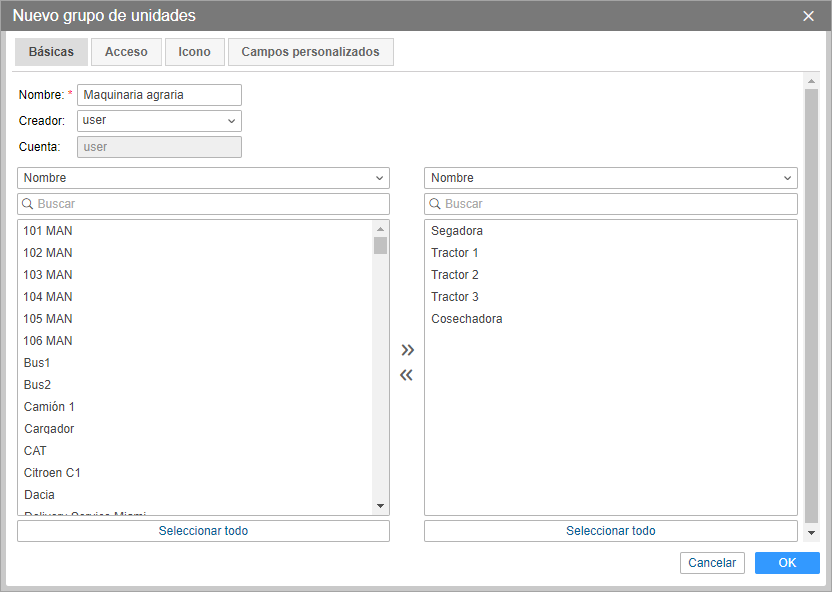
Además del método manual de crear grupos, existe también el método automático que está disponible en la interfaz del usuario Wialon (Véase Modos de acción).
Acceso
En esta pestaña se indican los derechos de acceso que tienen varios usuarios a este grupo y, consecutivamente, a las unidades que lo forman.
Los derechos de acceso necesario: al grupo, Gestionar acceso al objeto; a los usuario, Administrar derechos de acceso del usuario.
A la izquierda está la lista de usuarios cuyo acceso puede gestionar usted. Los que ya tienen algún acceso al grupo se muestran sobre el fondo de color.
A la derecha se marcan con vistos las acciones permitidas al usuario elegido. Las acciones están divididas en dos secciones: estandarizadas y especiales.
Véase más sobre el otorgamiento de derechos…
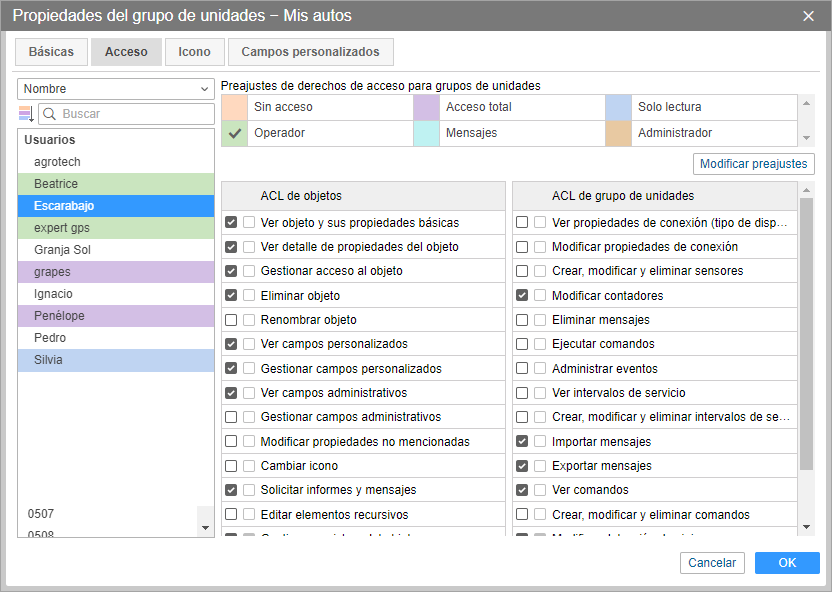
Icono
Al grupo se puede asignar una imagen. Puede escogerlo de los iconos estandarizados (botón Librería) o cargar su propia imagen. Para cargar una imagen del disco hay que hacer clic en el icono corriente, escoger la imagen necesaria en el disco y apretar OK. Los formatos soportados son PNG, JPG, GIF y SVG. Para eliminar el icono actual, apúntelo con el cursor y apriete el botón correspondiente. En este caso se cambiará por el icono por defecto.
Se necesita el derecho de acceso Cambiar icono para ver la pestaña misma y para cambiar el icono de grupo.
El icono del grupo se utiliza para visualizarlo en la lista. Además, se emplea para mostrar la unidad en el mapa y en las listas en caso si la unidad que pertenece a un grupo tiene un icono por defecto. Véase más sobre los iconos…
Campos personalizados
Aquí se puede crear campos con información adicional sobre el grupo de unidades. Para agregar y guardar un campo personalizado, apriete el botón Agregar ( ); para eliminar un campo, el botón Eliminar (
); para eliminar un campo, el botón Eliminar ( ). Usted puede crear cualquier cantidad de campos adicionales. Se puede marcar algunos como administrativos (botón-visto frente al nombre del campo) y se harán visibles solo a los usuarios con los derechos de acceso correspondientes.
). Usted puede crear cualquier cantidad de campos adicionales. Se puede marcar algunos como administrativos (botón-visto frente al nombre del campo) y se harán visibles solo a los usuarios con los derechos de acceso correspondientes.
Los derechos de acceso necesarios: Ver campos personalizados para ver campos personalizados generales; Gestionar campos personalizados para crear nuevos campos o modificar y eliminar los que ya existen; Ver campos administrativos para ver campos administrativos; Gestionar campos administrativos para crear nuevos campos o modificar y eliminar los que ya existen.